アクティビティ
アクティビティでは、作成したアクティビティの確認・追加・更新ができます。
アクティビティは、下記3種類に分類され、 「モジュール」で選択した値により表示が変わります。
それぞれ説明します。
Firestore以外
アクティビティ一覧
確認方法
[アクティビティ定義]をクリックします。
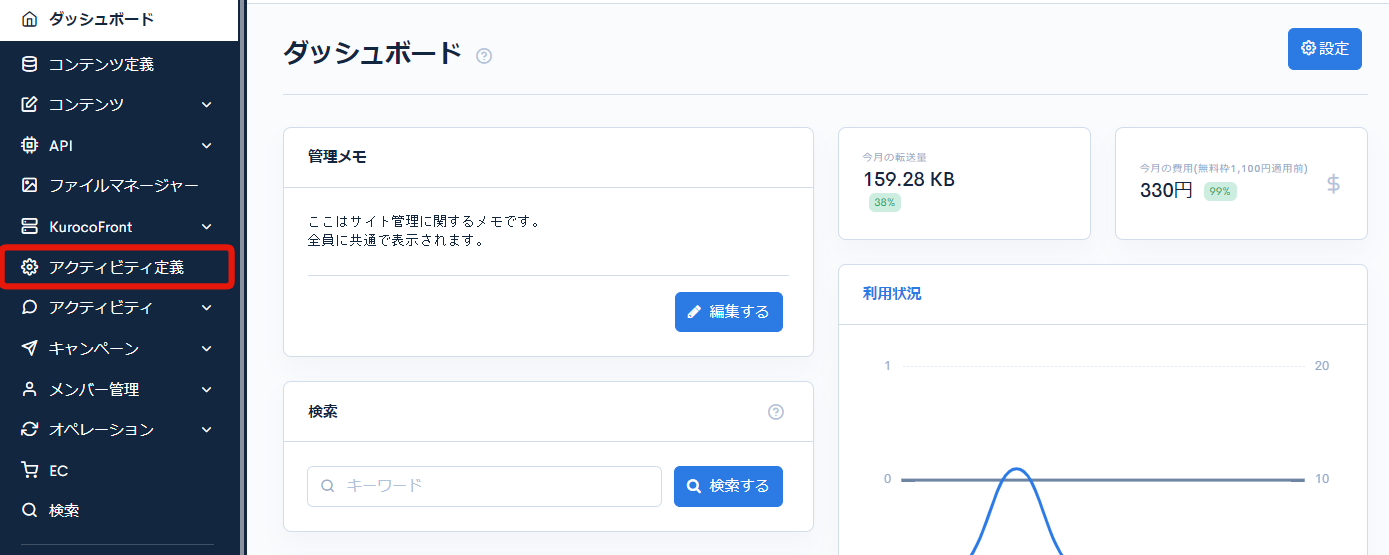
アクティビティ定義ページから、確認をしたいアクティビティのアクティビティ数をクリックします。 (モジュール「Firestore」以外を選択してください。)

コメント一覧
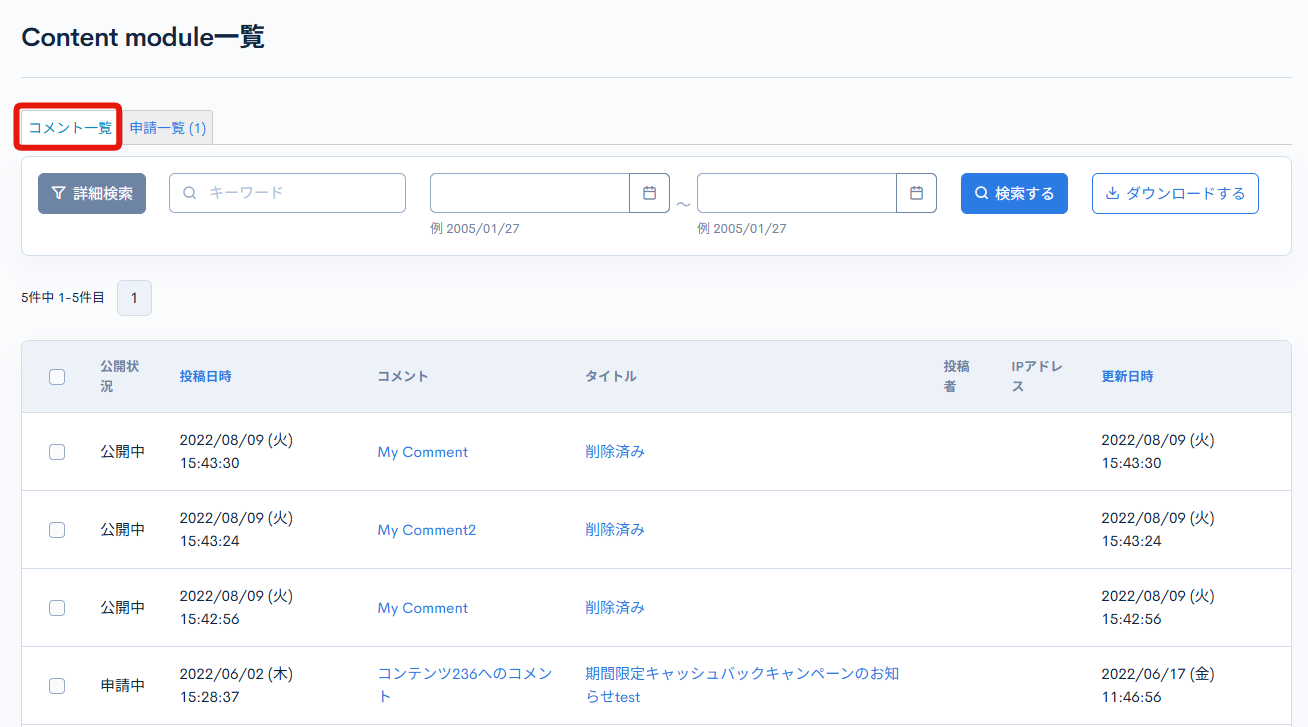
| 項目 | 説明 |
|---|---|
| 検索する | 登録済みのタグを検索できます。[詳細検索]をクリックすると、カテゴリ・公開状況・表示件数の選択欄が表示されます。条件を入力し、[検索する]をクリックすると、タグの絞り込みが可能です。 |
| ダウンロードする | 登録されているアクティビティ情報をダウンロードします。 |
| 公開状況 | 公開状態を表示します。 |
| 投稿日時 | 投稿日時を表示します。 |
| コメント | コメントを表示します。クリックするとアクティビティ詳細画面に遷移します。 |
| タイトル | アクティビティした該当のモジュールのタイトルを表示します。 |
| 投稿者 | アクティビティ実行ユーザーの名前とユーザーIDを表示します。 |
| IPアドレス | ユーザーのIPアドレスを表示します。 |
| 更新日時 | 最後に更新した日時を表示します。 |
申請一覧
「申請一覧」のタブをクリックすると、公開状況が申請中になっているアクティビティのみが表示されます。

一括処理

一覧の左端のチェックボックスにチェックを入れて、下記いずれかをクリックすると、選択したアクティビティに対して一括で処理を行います。
| 項目 | 説明 |
|---|---|
| 公開にする | アクティビティを公開します。 |
| 非公開にする | アクティビティを非公開します。 |
| 削除する | アクティビティを削除します。 |
アクティビティ詳細
確認方法
アクティビティ一覧画面より[コメント]をクリックします。
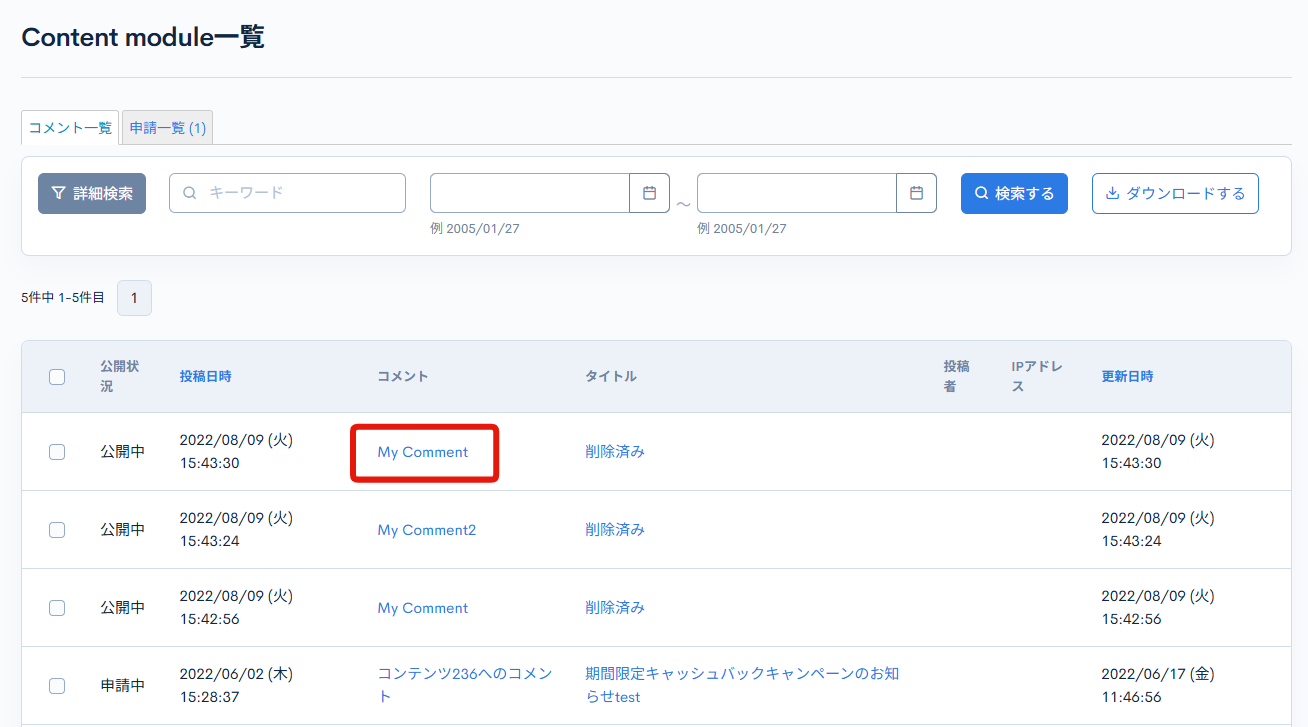
項目説明
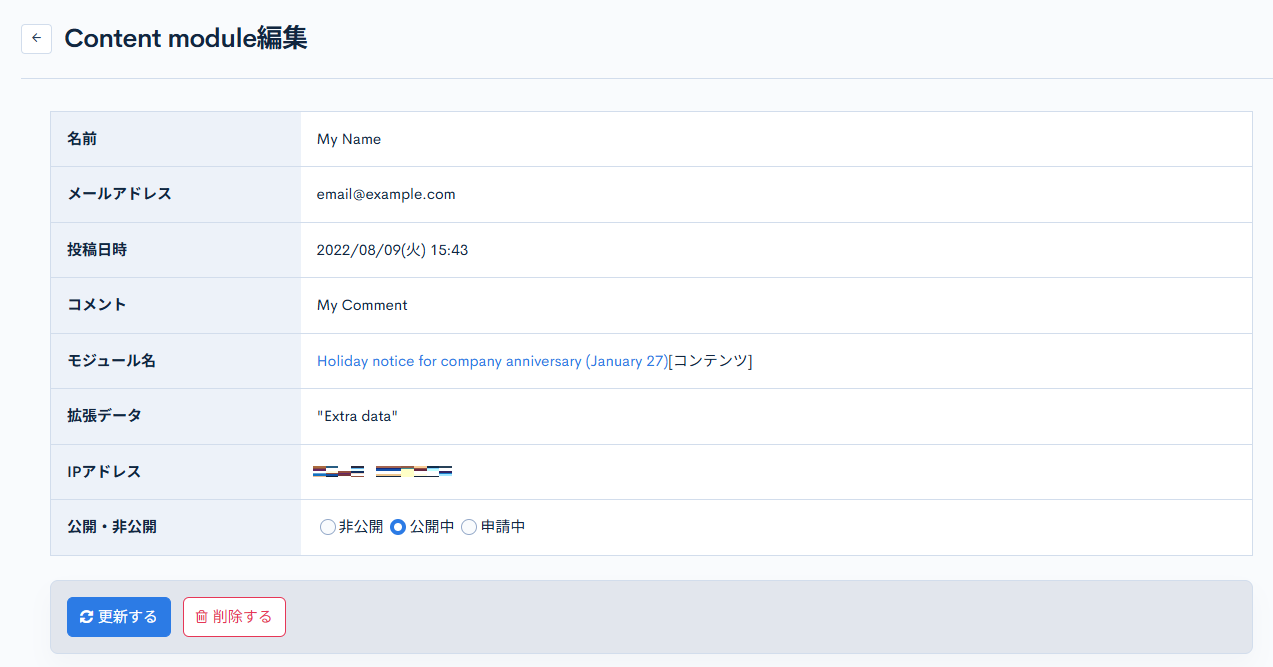
| 項目 | 説明 |
|---|---|
| 名前 | ユーザーの名前を表示します。 |
| メールアドレス | ユーザーのメールアドレスを表示します。 |
| 投稿日時 | 投稿日時を表示します。 |
| コメント | コメントを表示します。 |
| モジュール名 | アクティビティした該当のモジュール名を表示します。 |
| 拡張データ | JSON形式の拡張データを表示します。 |
| IPアドレス | ユーザーのIPアドレスを表示します。 |
| 公開・非公開 | 公開ステータスを選択します。 |
Firestore
調整中のため、本機能はご利用いただけません。更新までしばらくお待ちください。
アクティビティ一覧
確認方法
[アクティビティ定義]をクリックします。
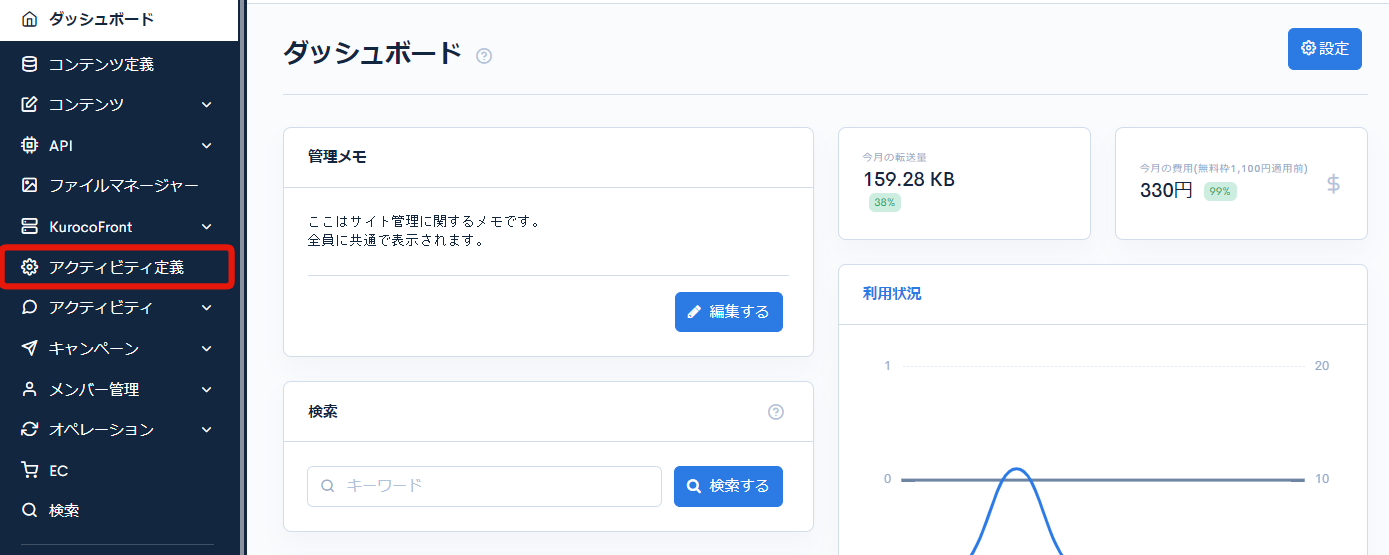
アクティビティ定義ページから、モジュール「Firestore」のアクティビティをクリックします。
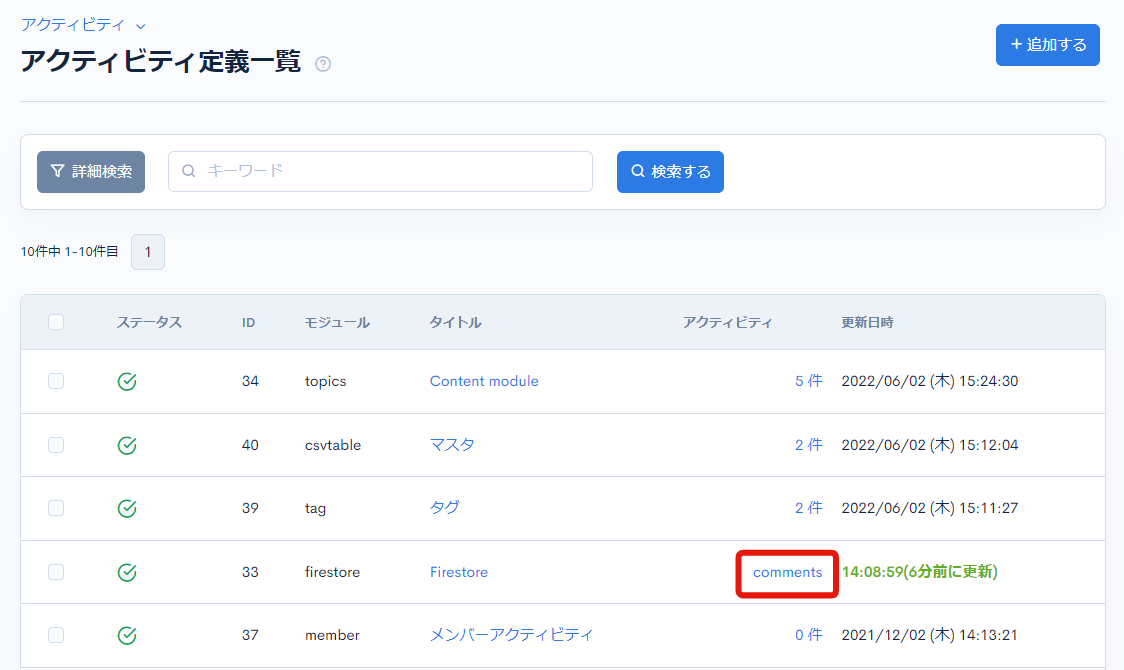
Firestoreのアクティビティ一覧ページが表示されます。
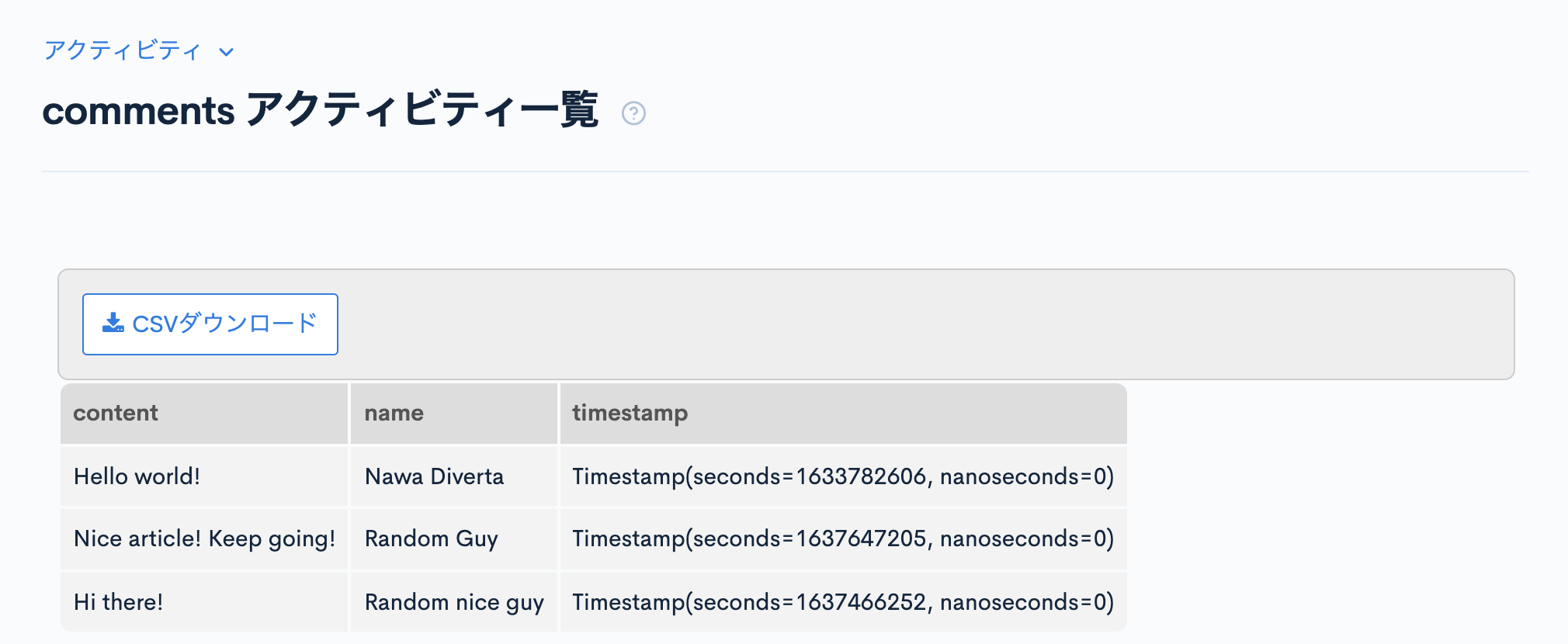
項目説明
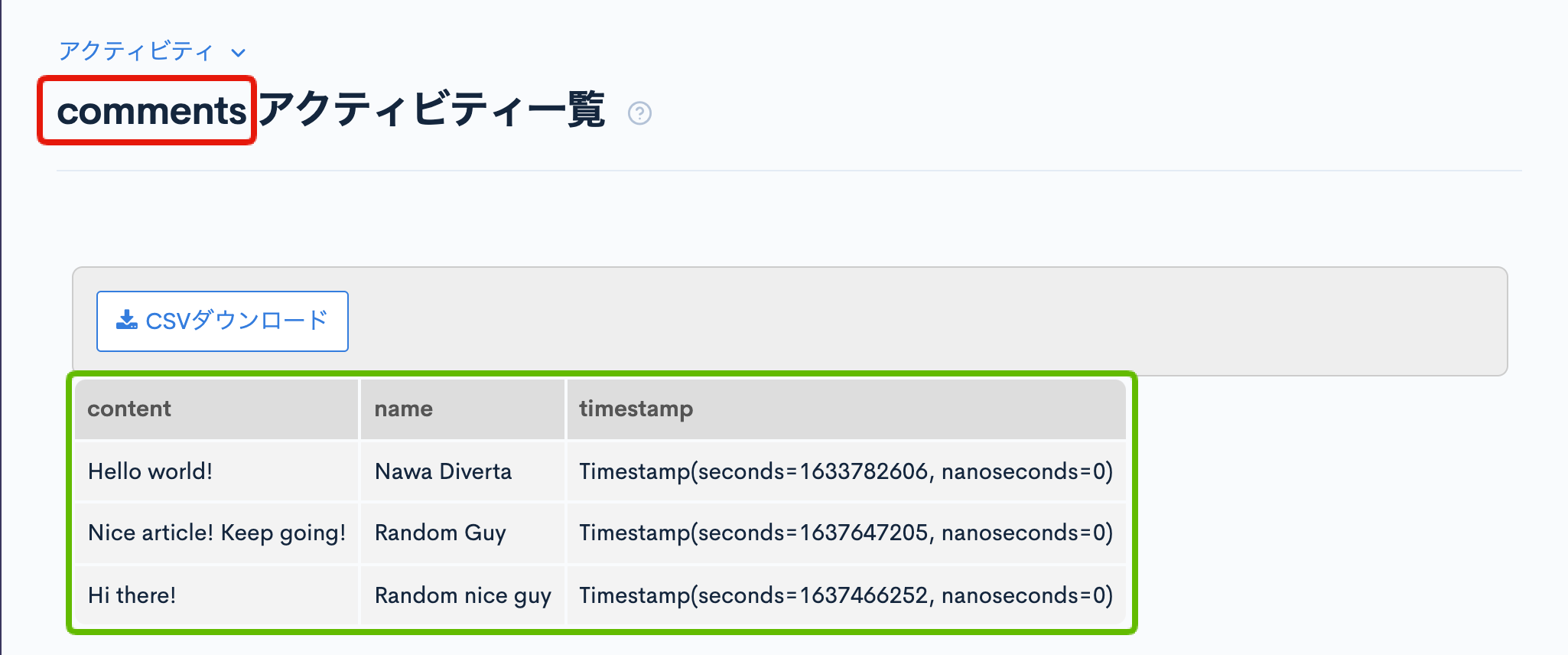 Firestoreと連携した内容が表示されます。
Firestoreと連携した内容が表示されます。
上記画像の赤枠内はFirstoreコレクションの名前で、緑枠内はアクティビティ設定で設定できるFirestoreフィールドです。
Firestoreを確認すると、下記のように表示されます。
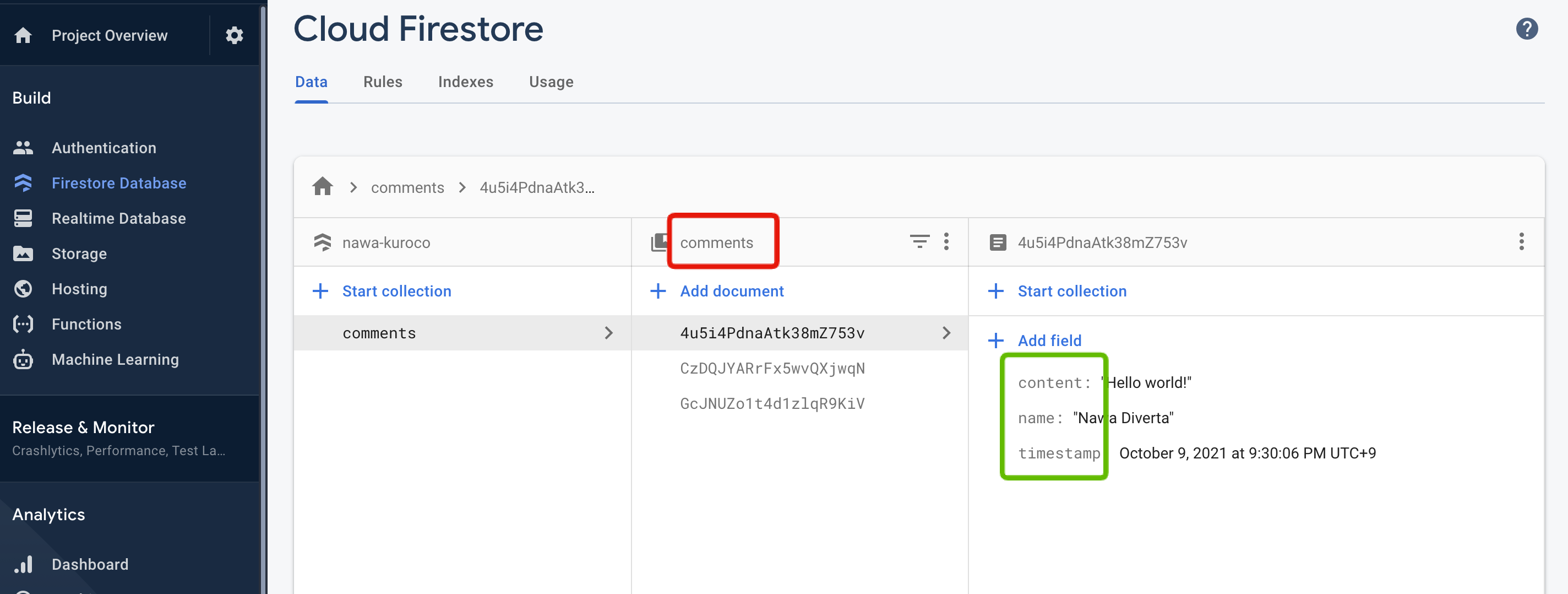
お気に入り
お気に入り一覧
確認方法
[アクティビティ] -> [お気に入り]をクリックします。
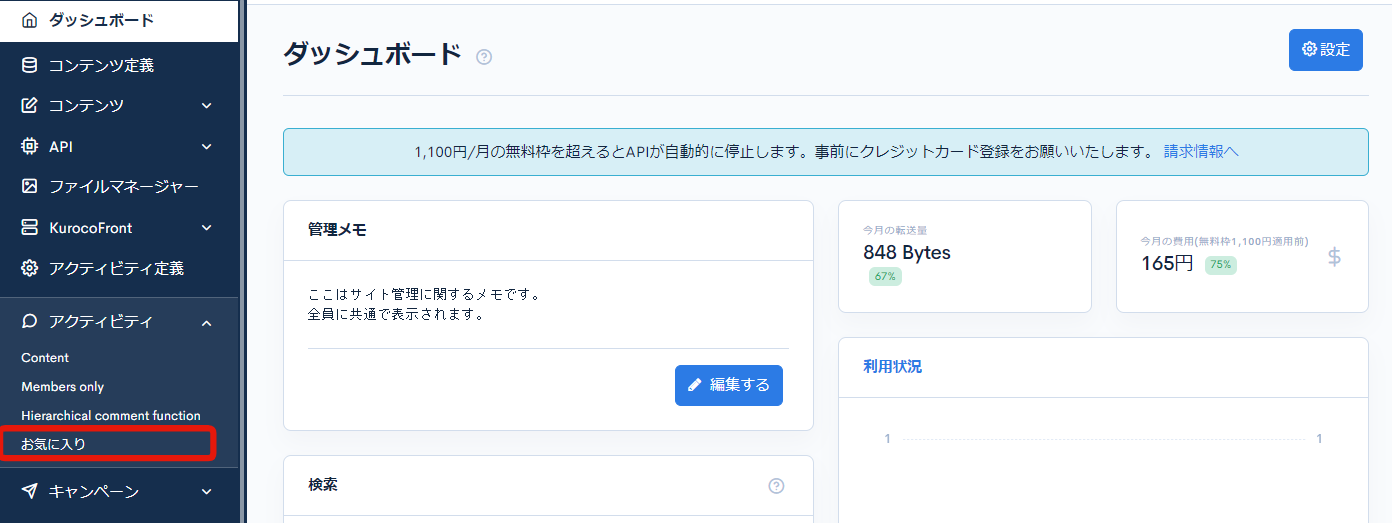
項目一覧
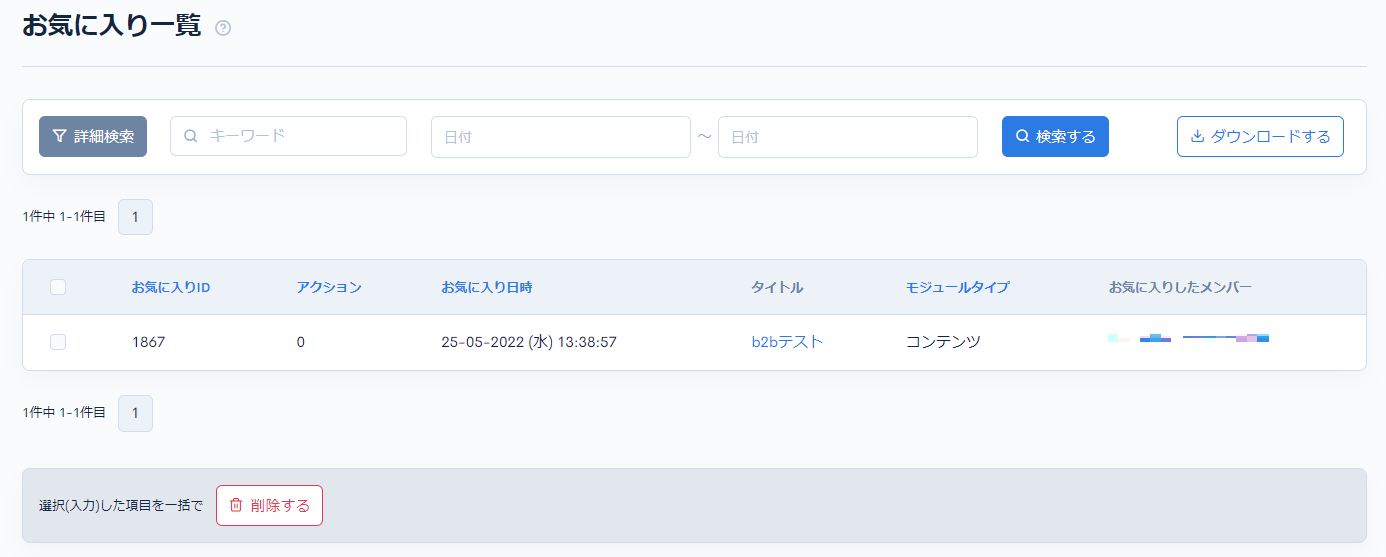
| 項目 | 説明 |
|---|---|
| 検索する | お気に入りの絞り込み検索を行えます。 |
| ダウンロードする | 登録されているお気に入り情報をダウンロードします。 |
| お気に入りID | お気に入りのIDを表示します。 |
| アクション | お気に入りのアクション種別を表示します。 アクション種別にSlugが指定されている場合はSlugで表示されます。 |
| お気に入り日時 | お気に入りに登録された日時を表示します。 |
| タイトル | ユーザーがお気に入りにしたモジュールのタイトルを表示します。 |
| モジュールタイプ | ユーザーがお気に入りにしたオブジェクトのモジュールタイプを表示します。 |
| お気に入りしたメンバー | お気に入りに登録したユーザーの名前とメンバーIDを表示します。 |
一括処理
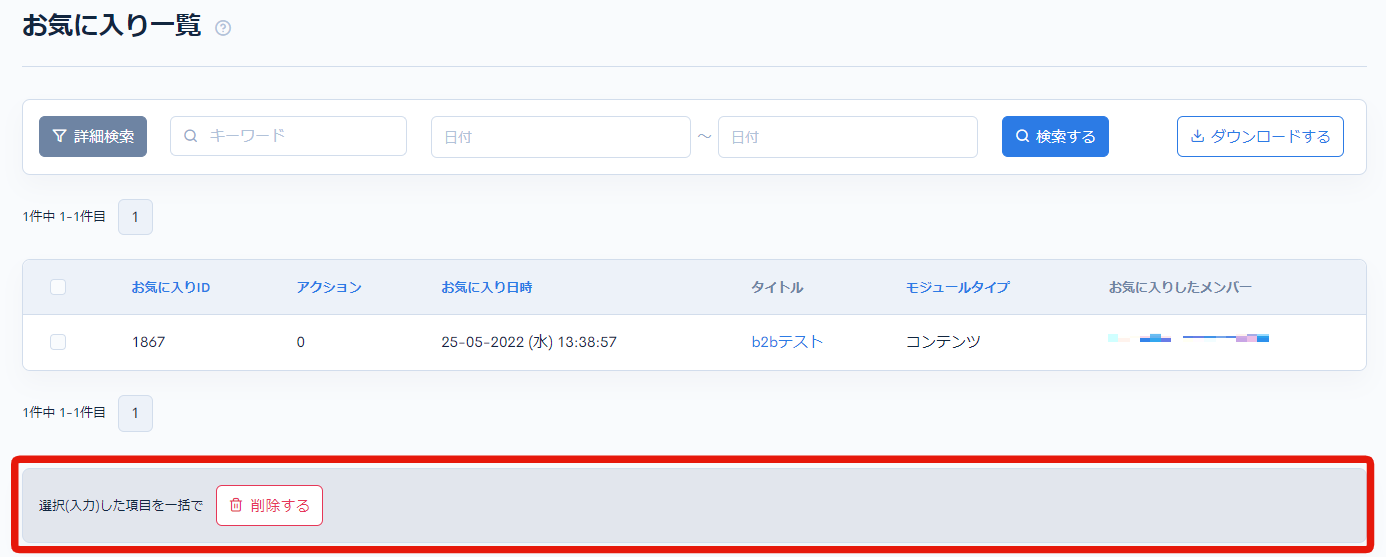
一覧の左端のチェックボックスにチェックを入れて、「削除する」をクリックすると、選択したお気に入りを削除します。
ダウンロード
ダウンロードするボタンを押すとダウンロード設定モーダルが開きます。
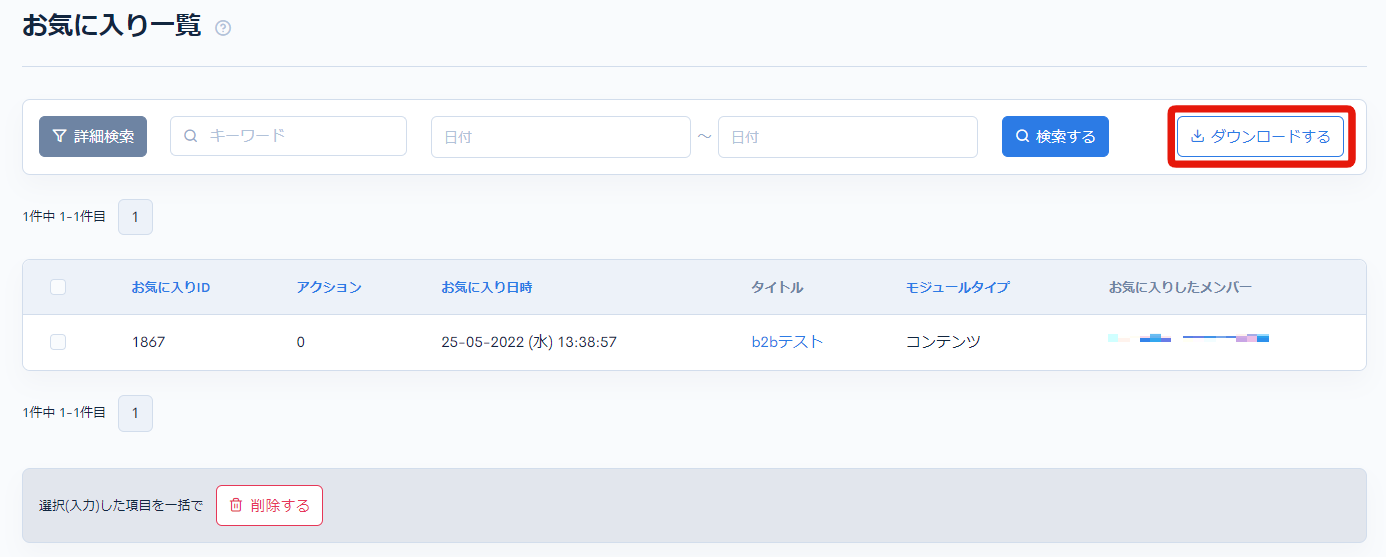
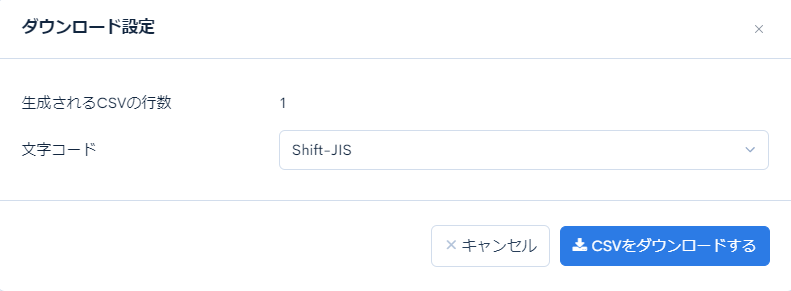
| 項目 | 説明 |
|---|---|
| 生成されるCSVの行数 | ダウンロードされるデータの件数が表示されます。 |
| 文字コード | ダウンロードする文字コードを指定します。 |
| キャンセル | モーダルを閉じます。 |
| CSVをダウンロードする | 設定した内容でダウンロードします。 |
アクション種別一覧
確認方法
[アクティビティ] -> [お気に入り]をクリックします。
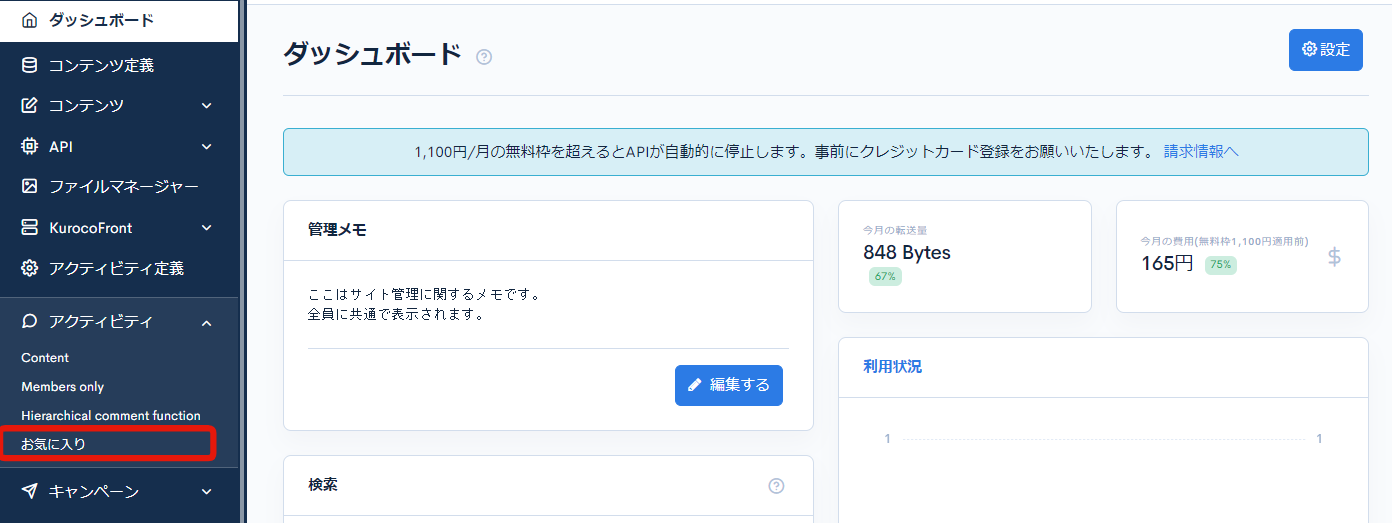
ページタイトル「お気に入り一覧」の上の[アクティビティ]をクリックし、表示されたプルダウンメニューから、[アクション種別設定]をクリックします。

項目一覧

| 項目 | 説明 |
|---|---|
| アクション種別 | 対象のアクション種別を表示します。 |
| Slug | アクション種別に設定されたSlugを表示します。 |
| 更新日時 | 最後に更新した日時を表示します。 |
一括処理

一覧の左端のチェックボックスにチェックを入れて、「削除する」をクリックすると、選択したお気に入りを削除します。
アクション種別編集
[追加]ボタン、もしくは編集したいアクション種別のSlugをクリックするとアクション種別編集画面に遷移します。

アクション種別編集でアクション種別とそのSlugを設定できます。

関連ドキュメント
サポート
お探しのページは見つかりましたか?解決しない場合は、問い合わせフォームからお問い合わせいただくか、Slackコミュニティにご参加ください。